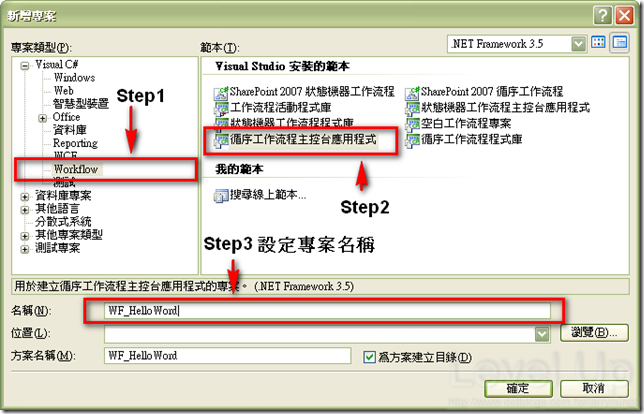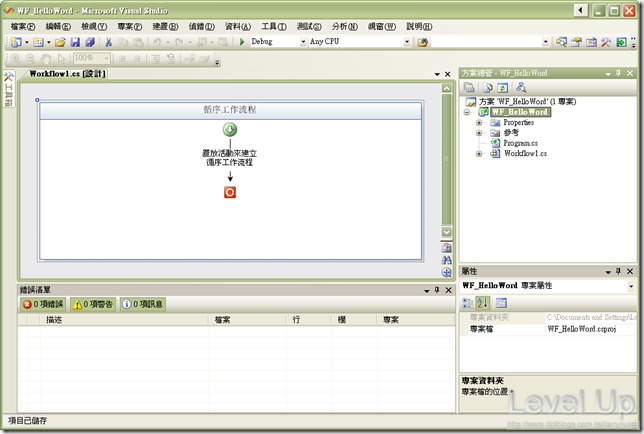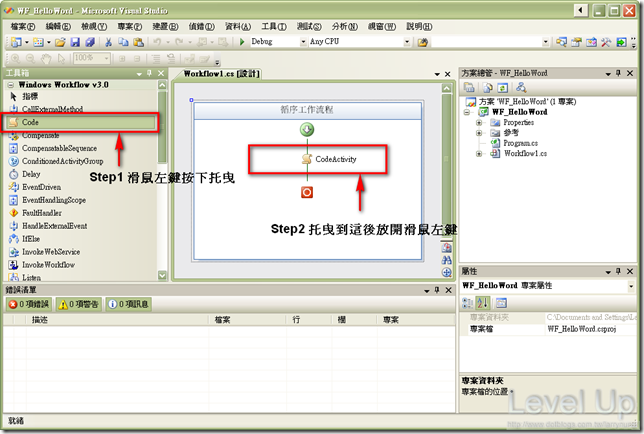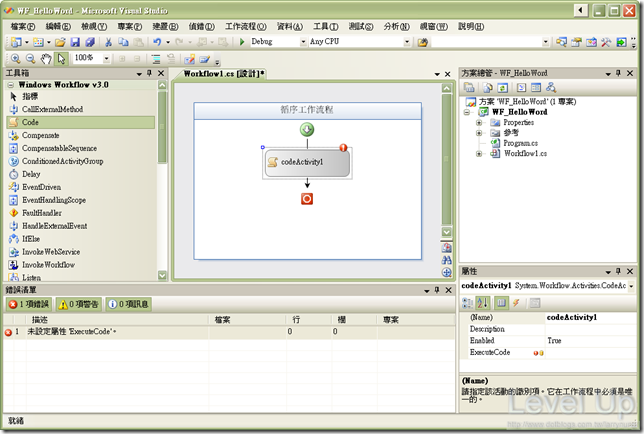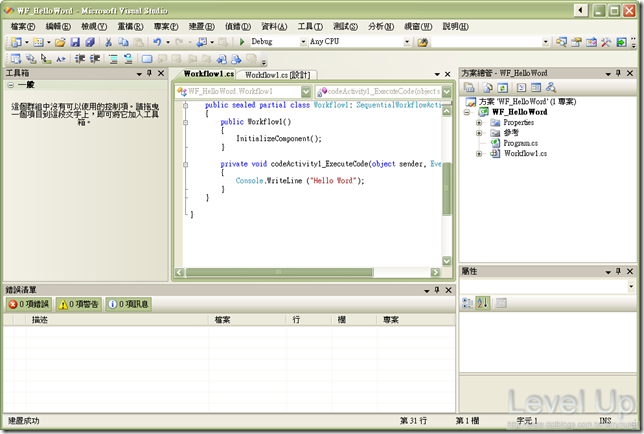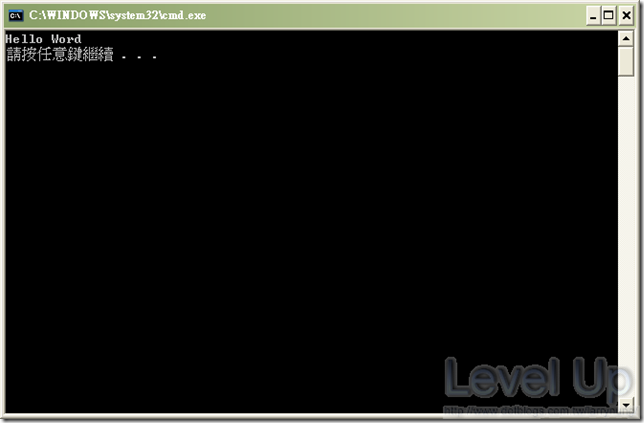[WF]循序工作流程範例-Hello Word
Abstract
- Introduction
- Hello Word Demo
- Conclusion
- Download
Introduction
本篇藉由示範簡單的Hello Word程式,帶領大家一窺WF神秘的面紗。
Hello Word Demo
Step1.新增WF專案
WF專案建立好後會看到如下畫面,我們可以清楚看到WF的程式編寫方式已明顯的與一般專案程式不同。程式編寫的方式已變成以流程為導向的編寫方式,藉由托拉控制項的元件編排程式的流程與邏輯,並在流程與邏輯元件內加入對應處理的程式碼,就可以完成WF程式的編寫。
Step2.編寫程式邏輯與流程。這邊因為我們的範例程式只須秀出一串"Hello World",因此我們只須把Code這個元件加到程式流程。
元件放入後會看到如下畫面,由此圖是不是可以很清楚的看出程式的流程呢?(圖上的驚嘆號是提醒程式設計師未加入對應處理的程式碼)
Step3.為程式的流程與邏輯加入對應的處理程式。在這邊我們只需在剛拉的元件上用滑鼠連點兩下,即會出現對應的程式碼區塊。在該區塊我們只要加上程式碼去顯示"Hello Word"即可。(VB與C#在這邊程式碼只差在分號,因此不貼Code了)
Step4.執行。執行後我們可以看到如下的執行畫面,一個簡單的WF Hello Word範例就完成了。
Conclusion
Hello Word範例一直是程式入門的經典範例,藉由簡單的Hello Word程式的寫作,可以讓我們更快的進入並了解程式的特性與原理。而對於WF程式而言,這小範例可點出WF程式的編寫與一般程式的差異之處,有感覺的甚至可以了解WF程式可應用之處,甚至可以感受到WF程式在執行上效率好像會比一般程式來得慢。